【Vista/XP】RAMディスクで仮想OSも高速化できる
 RAMディスクは電源を落とすとデータが消えてしまうため、重要なデータを扱う場合は、電源を切る前にデータをHDDに待避させ、電源を入れたらまたRAMディスクにデータを戻す、という面倒な作業が必要になる。「RAMDiskRestore」を使えば、RAMディスクに置いたファイルが自動的にバックアップされるようになるぞ。
RAMディスクは電源を落とすとデータが消えてしまうため、重要なデータを扱う場合は、電源を切る前にデータをHDDに待避させ、電源を入れたらまたRAMディスクにデータを戻す、という面倒な作業が必要になる。「RAMDiskRestore」を使えば、RAMディスクに置いたファイルが自動的にバックアップされるようになるぞ。
特に力を発揮するのが、RAMディスク内で仮想マシンを利用する場合だ。OSのイメージをRAMディスクに置けば、これまで重いのが当たり前だった仮想マシンをサクサク動かせるようになるのだ。VirtualPCでバックアップが必要なのはイメージファイルだけなので、RAMDiskRestoreで完全に自動化が可能。快適なOS内OSの環境を作れるのだ。
■仮想OSをRAMディスクにインストール
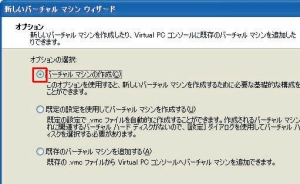
VirtualPCをインストールして起動。「バーチャルマシンの作成」をクリック
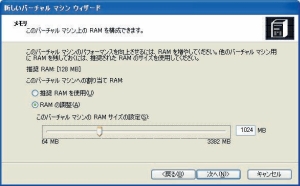
デフォルトのままだとメモリの容量が128Mバイトしかない。512Mバイト以上にまで増量しよう
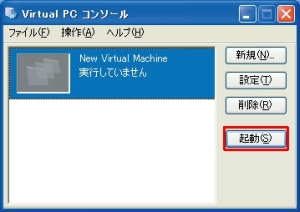
「Virtual PC コンソール」を起動して作成した仮想マシンを選択し、「起動」をクリック
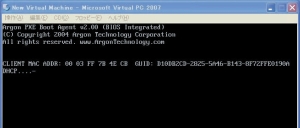
起動したら、OSのインストールディスクをドライブに挿入。メニューバーで「CD」→「物理ドライブを使用」をクリックし、仮想マシンを再起動。インストールを行おう
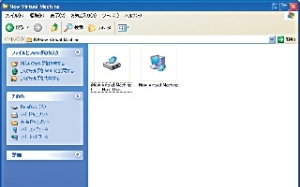
マイドキュメントに仮想OSの本体であるVHDファイルがあるので、RAMディスクに移動。実行すると仮想OSが起動するぞ
■RAMディスクの内容を自動バックアップ
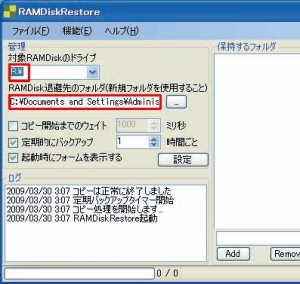
RAMDiskRestoreをインストール。「対象RAMDiskのドライブ」でRAMディスクを指定。「RAMDisk退避先フォルダ」を指定すると、そこにRAMディスク内のデータがバックアップされる
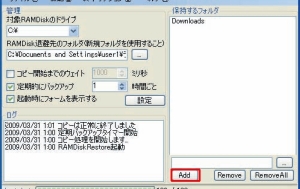
RAMディスク内にあるイメージファイルを指定して「Add」をクリックすると「保持するフォルダ」に登録される

「設定」をクリックしてRAMDiskRestoreをスタートアップに登録しよう。これでOSの起動時に自動的にバックアップしたデータがRAMディスクに書き戻されるようになる
■RAMディスクの活用方法は仮想OSのほかにもある。
RAMディスクの領域にゲームを導入して読み込み時間の少ない快適なプレイを楽しんだり、時間のかかるリッピングやエンコードなどの処理を行うといった活用方法もあるぞ。
■ソフトウェア編
・【Vista/XP】OSチューンアップの基礎の基礎を確認!
・【Vista/XP】よく使うデータは「Ultimate Defrag」でHDD外周に
・【Vista/XP】肥大したレジストリや一時ファイルなどのゴミは根絶
・【Vista】機能を選んで超軽量インストールする「vLite」
・【Vista】「Mz Vista Force」「Mz Ram Booster」でVista軽量化
・【Vista】無駄な機能は全停止! 停止できるサービス一覧も
・【XP】「nLite」でインストールディスクをカスタマイズ
・【XP】窓の手、窓の足など超定番の3大改造ソフトを活用しよう
・【XP】Windows XPの不要な機能を徹底シェイプアップ!
■ハードウェア編
・【Vista/XP】そろそろ導入!? SSDで限界を超えた速度に挑む!
・【Vista/XP】SSDの取り付けは簡単! SSD導入実践編
・【Vista/XP】SSDをRAID0を構築してさらに高速化してみる
・【Vista/XP】OSを丸ごとメモリにブチ込むと爆速だぞ!
・【Vista/XP】RAMディスクで高速なドライブを増設する(1)
・【Vista/XP】RAMディスクで高速なドライブを増設する(2)
・【Vista/XP】RAMディスクでZIP解凍が爆速に!
・【Vista/XP】RAMディスクで仮想OSも高速化できる←
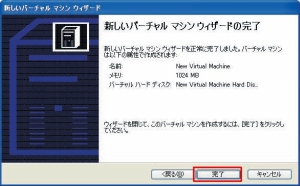

 全世界1,000万以上ダウンロード超え!水分補給サポートアプリ最新作『Plant Nanny 2 - 植物ナニー2』が11/1より日本先行配信開始中
全世界1,000万以上ダウンロード超え!水分補給サポートアプリ最新作『Plant Nanny 2 - 植物ナニー2』が11/1より日本先行配信開始中 たこ焼きの洞窟にかき氷の山!散歩を習慣化する惑星探索ゲーム『Walkr』がアップデート配信&6/28までアイテムセール開始!
たこ焼きの洞窟にかき氷の山!散歩を習慣化する惑星探索ゲーム『Walkr』がアップデート配信&6/28までアイテムセール開始! 【まとめ】仮想通貨ビットコインで国内・海外問わず自由に決済や買い物ができる販売サイトを立ち上げる
【まとめ】仮想通貨ビットコインで国内・海外問わず自由に決済や買い物ができる販売サイトを立ち上げる XPやVistaを極限まで軽くする! 19のチューニングテク
XPやVistaを極限まで軽くする! 19のチューニングテク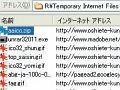 【Vista/XP】RAMディスクでZIP解凍が爆速に!
【Vista/XP】RAMディスクでZIP解凍が爆速に! 【Vista/XP】RAMディスクで高速なドライブを増設する(2)
【Vista/XP】RAMディスクで高速なドライブを増設する(2)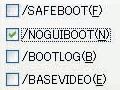 【XP】Windows XPの不要な機能を徹底シェイプアップ!
【XP】Windows XPの不要な機能を徹底シェイプアップ!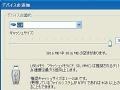 【XP】「eBooster」を使えばXPでもReadyBoostできる!
【XP】「eBooster」を使えばXPでもReadyBoostできる! 【Vista/XP】OSチューンアップの基礎の基礎を確認!
【Vista/XP】OSチューンアップの基礎の基礎を確認!
